Fotografieren, Videoaufnahme, Die perfekte aufnahme – Motorola Moto Z Benutzerhandbuch
Seite 49: Weiter, Fotografieren videoaufnahme die perfekte aufnahme, Fotos und videos
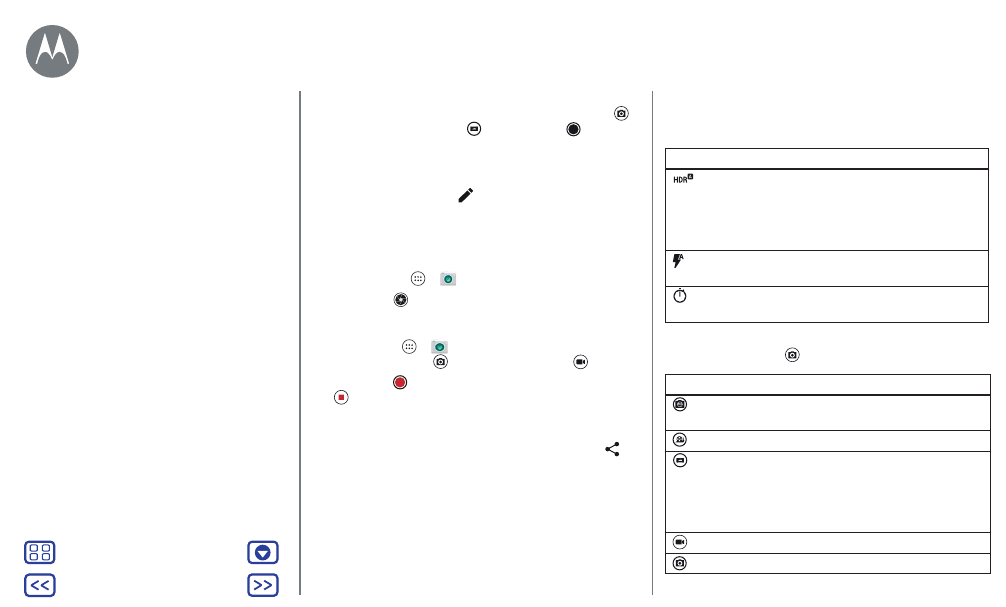
Fotos und Videos
• Panorama:
Tippen Sie auf dem Kamerabildschirm auf
,
und wählen Sie
Panorama
. Tippen Sie auf
und
verwenden Sie die Anweisungen auf dem Bildschirm, um
das Telefon langsam zu schwenken.
• Bearbeiten:
Tippen Sie auf ein Foto, um es auszuwählen,
und tippen Sie dann auf
.
• Drucken:
Möchten Sie Ihre Fotos ausdrucken? Informieren
Sie sich unter „
Fotografieren
So geht’s:
„Apps“
>
Kamera
Tippen Sie auf
, um ein Foto aufzunehmen.
Videoaufnahme
So geht’s:
Apps
>
Kamera
. Tippen Sie auf dem
Kamerabildschirm auf
, und wählen Sie
Video
.
Tippen Sie auf
, um die Aufnahme zu starten. Tippen Sie
auf
, um die Aufnahme zu beenden.
Tipp:
Um ein Video zu teilen, wischen Sie auf dem
Kamerabildschirm nach links, um die Galerie zu öffnen.
Tippen Sie auf das Video und wählen Sie anschließend
aus, um das Video zu teilen.
Die perfekte Aufnahme
Zeigen, antippen, fertig. Wenn Sie allerdings experimentieren
möchten, spielen Sie ein wenig mit diesen Kameraoptionen.
Diese Optionen finden Sie oben auf dem Kamera- oder
Videobildschirm:
Um diese Optionen anzuzeigen, tippen Sie auf dem
Kamerabildschirm auf
:
Optionen
HDR
Aktivieren Sie den HDR-Effekt
(High-Dynamic-Range), um bessere
Fotos bei schwierigen
Lichtverhältnissen, z. B. im Freien,
aufzunehmen.
Blitz
Stellen Sie ihn auf
Ein
,
Aus
oder
Automatischer Blitz
.
Timer
Stellen Sie einen Timer auf 3 oder
10 Sekunden ein.
Optionen
Professioneller
Modus
Steuern Sie alle Kameraeinstellungen
manuell.
Zeitlupe
Nehmen Sie ein Video in Zeitlupe auf.
Panorama
Nehmen Sie ein Weitwinkelbild auf.
Verwenden Sie die Anweisungen auf
dem Bildschirm, um langsam zu
schwenken, während Sie das Foto
aufnehmen.
Videos
Nehmen Sie ein Video auf.
Fotos
Nehmen Sie ein Foto auf.
Fotos und Videos
Kurzanleitung: Fotos und Videos
Fotografieren
Videoaufnahme
Die perfekte Aufnahme
QR-Codes und Barcodes lesen
Fotos und Videos anzeigen, teilen und